
주변광 색상 변경에 대한 Photoshop 튜토리얼 많은 사진이 주변광의 영향을 받으며 때로는 이러한 효과가 우리가 원하는 것이 아닐 수도 있습니다. 좀 더 기분 좋은 효과를 얻기 위해 사진의 주변광 색상을 변경하고 싶었던 적이 있습니까? 이제 포토샵을 이용하면 쉽게 할 수 있습니다. 이 튜토리얼에서는 사진 품질을 향상하고 원하는 결과를 얻는 데 도움이 되도록 주변 조명의 색상을 변경하는 방법을 단계별로 안내합니다.
가장 먼저 생각할 수 있는 것은 색조와 채도를 직접 사용하여 조정하는 것이지만 이 방법의 단점은 환경의 다른 색상도 조정한다는 것입니다. 다음에 해야 할 일은:

새 빈 레이어를 만든 다음 브러시 도구를 사용하여 색상을 선택하고 빛이 비추는 부분에 적용합니다.
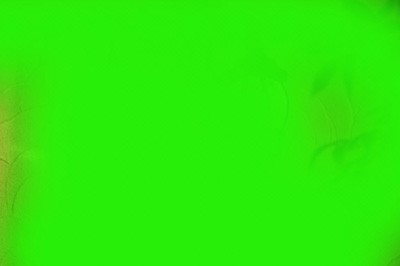
레이어의 혼합 옵션을 [색상]으로 변경하세요. 이렇게 빛의 색상이 수정되었습니다!

빛의 색이 다른 주변과 조화롭지 않다고 느껴지면 해당 레이어를 더블클릭하여 레이어 스타일로 들어가시면 됩니다. 다음 레이어에서는 ALT 키를 누른 상태에서 검은색 슬라이더를 위쪽으로 드래그해 주세요. 하얀색. 환경의 검은 그림자를 더욱 돋보이게 만드세요.
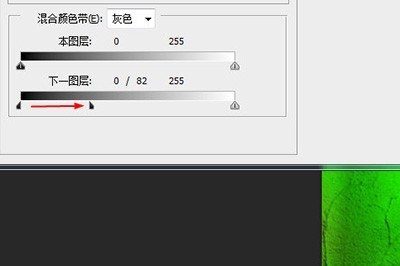
위 내용은 Photoshop에서 주변광 색상을 변경하는 방법의 상세 내용입니다. 자세한 내용은 PHP 중국어 웹사이트의 기타 관련 기사를 참조하세요!